Puoi riprodurre facilmente DVD che contengono file musicali o video, CD audio e CD di dati in Windows Media Player. Ma non ti è consentito riprodurre direttamente un DVD sul laptop con Windows 10 perché Microsoft ha neutralizzato Windows Media Player in Windows 10. Lo sai come riprodurre DVD su un laptop con Windows 10 ?
Per gli utenti Mac, a causa della rimozione delle unità DVD e CD dalla gamma Mac, potrebbe risultare difficile riprodurre un disco DVD su un laptop Mac.
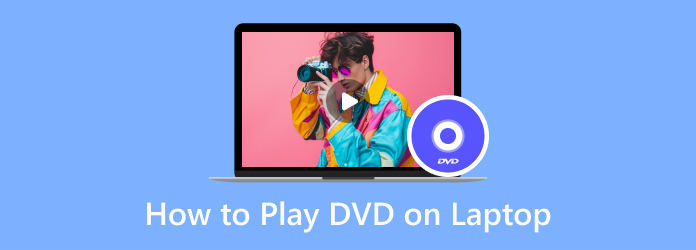
Parte 1. Come riprodurre DVD sul laptop senza unità esterna
Metodo 1. Come riprodurre gratuitamente i DVD sul laptop con Windows 10
Se utilizzi un laptop con Windows 7, puoi riprodurre direttamente un DVD tramite Windows Media Player. Tuttavia, le cose saranno molto diverse se sul tuo laptop è installato l'ultimo Windows 10. Windows Media Player non sarà più un lettore DVD. Qui consigliamo vivamente il popolare Lettore Blu-ray gratuito per riprodurre qualsiasi DVD sul laptop con Windows 10.
Lettore Blu-ray gratuito è un software di riproduzione di film in DVD e Blu-ray totalmente gratuito per gli utenti di laptop Windows 10/8/7/XP. Può funzionare come un ottimo lettore DVD per riprodurre qualsiasi disco DVD, cartella DVD e file immagine ISO con un'elevata qualità dell'immagine. Oltre ai DVD, supporta anche i formati video e audio più diffusi come MP4, WMV, MOV, MTS, MXF, AVI, MPEG, RMVB, FLV, MKV, MP3, AAC e altri.
Lettore Blu-ray gratuito è il software gratuito per la riproduzione di film DVD e Blu-ray che può aiutarti a riprodurre qualsiasi disco DVD con un'esperienza visiva e sonora eccezionale.
- Riproduci tutte le regioni DVD inclusi DVD protetti, DVD commerciali e DVD.
- Supporta la riproduzione Blu-ray su laptop con Windows 10, Windows 8 e Windows 7.
- Goditi i film in Blu-ray e DVD con l'audio surround 5.1, Dolby Digital e l'effetto DTS.
Download gratuito
Per Windows
Download sicuro
Download gratuito
per macOS
Download sicuro
Passo 1. Fai doppio clic sul pulsante di download in alto e segui le istruzioni per installare ed eseguire gratuitamente questo lettore DVD sul tuo computer.
Passo 2. Quando vuoi riprodurre un disco DVD sul tuo laptop, devi inserire il disco nell'unità DVD. Se il tuo laptop non dispone di un'unità DVD, dovresti collegare un'unità DVD esterna.

Passaggio 3. Quando accedi a questo lettore DVD, puoi fare clic sul pulsante Apri disco per caricare il film in DVD su questo lettore.

Passaggio 4. Successivamente, questo lettore DVD riprodurrà automaticamente il film in DVD per te. Ottieni tutti i controlli del DVD riprodotto sul tuo laptop. Puoi anche fare clic su Controlli in alto a sinistra nell'interfaccia principale per selezionare il titolo e il capitolo del film DVD. Inoltre, puoi regolare e selezionare liberamente la traccia video e audio e i sottotitoli.

Metodo 2. Come riprodurre DVD su Mac e laptop Windows con VLC
Lettore multimediale VLC è uno strumento di riproduzione di file multimediali open source che può aiutarti a riprodurre DVD sul tuo laptop con Windows 10 o macOS 11. Puoi scaricare la versione giusta in base al tuo sistema e quindi seguire la seguente guida per riprodurre gratuitamente film in DVD sul laptop.
Passo 1. Innanzitutto, devi andare sul sito ufficiale di VLC media player e installare la versione corretta sul tuo MacBook o laptop Windows.
Passo 2. Inserisci il tuo disco DVD nell'unità DVD del tuo laptop. Se il tuo laptop non dispone di un'unità DVD, devi collegare un disco rigido esterno, sia che tu voglia riprodurre DVD su un MacBook o su un laptop Windows.
Passaggio 3. Apri VLC media player sul tuo laptop e quindi fai clic su Media menù. Dall'elenco a discesa, selezionare il Apri disco opzione per caricare il tuo film in DVD su VLC.
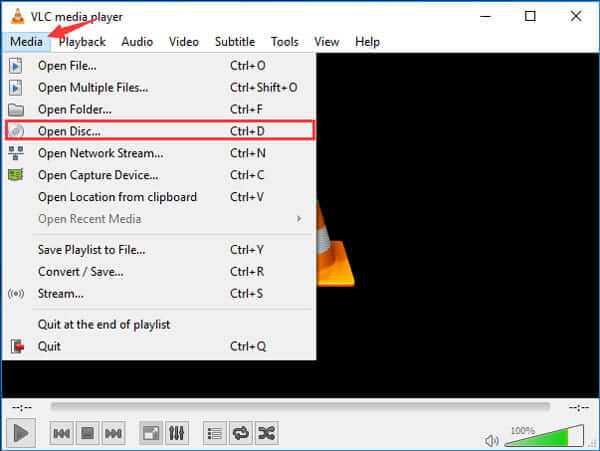
Con le operazioni di cui sopra, puoi riprodurre facilmente un film in DVD sul laptop con il lettore multimediale VLC. Come lettore multimediale completo di tutte le funzionalità, puoi anche utilizzare VLC per riprodurre un film Blu-ray.
Metodo 3. Come riprodurre un film in DVD su un laptop con KM Player
Giocatore KM è un popolare lettore multimediale che ti consente di riprodurre DVD sul tuo laptop. Può aiutarti a riprodurre un gran numero di file multimediali tra cui DVD, VCD, AVI, MKV, OGG, OGM, 3GP, MPEG, WMV, FLV e QuickTime MOV e altro ancora. Questo lettore DVD ti garantisce una migliore esperienza di visione dei DVD.
Passo 1. Scarica, installa ed esegui gratuitamente questo lettore DVD gratuito sul tuo laptop. Successivamente, puoi inserire il disco DVD nell'unità DVD. Collega un'unità DVD esterna se il tuo laptop non ne è dotato.
Passo 2. Fare clic con il tasto destro su qualsiasi spazio vuoto nel KM Player, fare clic su Aprire opzione e poi scegli Cartella aperta.
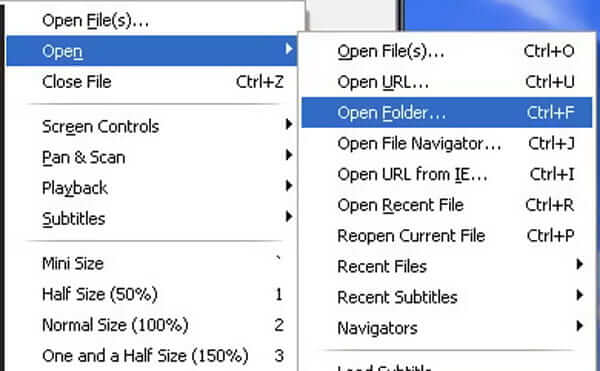
Passaggio 3. Dalla finestra pop-up, scegli il film in DVD che desideri riprodurre. Quindi fare clic su OK pulsante per caricare questo DVD su KM Player. Successivamente, questo film in DVD verrà riprodotto automaticamente sul tuo laptop.
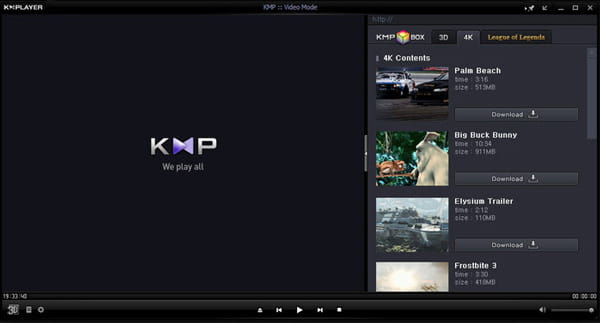
Parte 2. Come riprodurre DVD sul laptop con un lettore di unità esterne
Se il tuo computer non dispone di un'unità ottica, non puoi riprodurre direttamente i DVD poiché non ci sarà spazio per inserirli. Tuttavia, puoi comunque guardare i DVD con un lettore di unità esterne. Esistono molti lettori DVD per laptop e il prezzo è compreso tra $20 e $100. Questa parte ti mostrerà come usarli per riprodurre DVD su un laptop. Prendiamo come esempio la popolare unità DVD esterna Gotega, che è compatibile con Windows XP/2003/2000/Vista/7/8/10/11, tutte le versioni di macOS e Linux.

Passo 1. Collega l'USB dell'unità DVD esterna Gotega alla porta USB del tuo laptop e premi il pulsante per aprirlo.
Passo 2. Inserisci il DVD nell'unità esterna.
Passaggio 3. Apri un software per lettori multimediali come Free Blu-ray Player sul tuo computer e scegli il DVD per riprodurlo.
Parte 3. Domande frequenti su come riprodurre DVD sul laptop
-
Come convertire video DVD in MP4 per riprodurli sul laptop?
Per riprodurre un film in DVD su un laptop con Windows 10 o macOS X/11, puoi scegliere di copiare DVD in MP4 o MOV per la riproduzione. Qui puoi scegliere i potenti Convertitore video definitivo per effettuare la conversione da DVD a MP4 senza alcuna perdita di qualità dell'immagine o del suono.
-
Come riprodurre i DVD con Windows Media Player?
Se utilizzi un laptop con Windows 7, puoi riprodurre direttamente il film in DVD con Windows Media Player. Puoi inserire il tuo disco DVD, andare su Windows Media Center, individuare e fare doppio clic sul film in DVD per riprodurlo.
-
Perché non riesco a riprodurre un DVD sul mio computer?
Devi assicurarti che il tuo laptop abbia un'unità DVD e possa leggere i supporti DVD. Se ricevi un errore da Windows Media Player che indica che un decoder DVD compatibile non è installato, devi installare un plug-in per la riproduzione del DVD. Per gli utenti Windows 10 e macOS, puoi utilizzare i quattro metodi condivisi sopra per riprodurre un DVD sul tuo laptop.
Avvolgendo
Non riesci a riprodurre DVD sul tuo laptop con Windows 10 o macOS 11? Puoi ottenere quattro semplici modi per risolvere il problema da questo post. Per ulteriori domande su come riprodurre DVD su un laptop, puoi lasciarci un messaggio.

